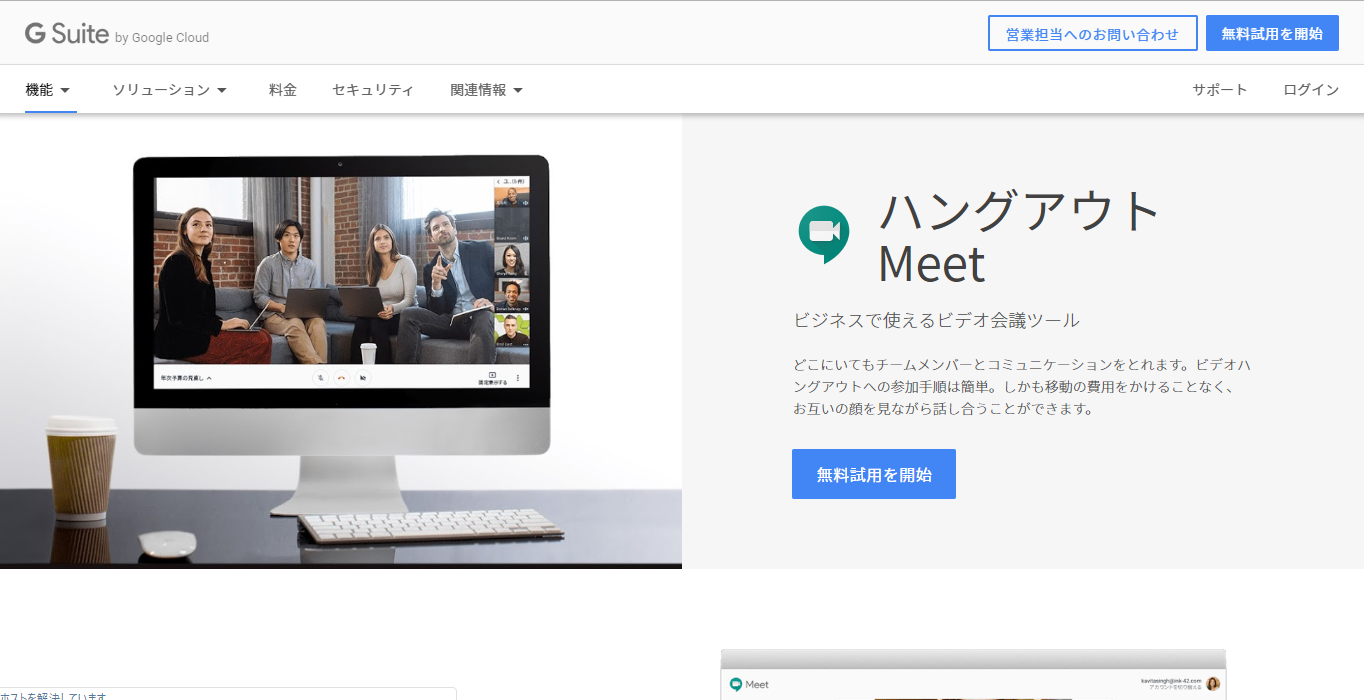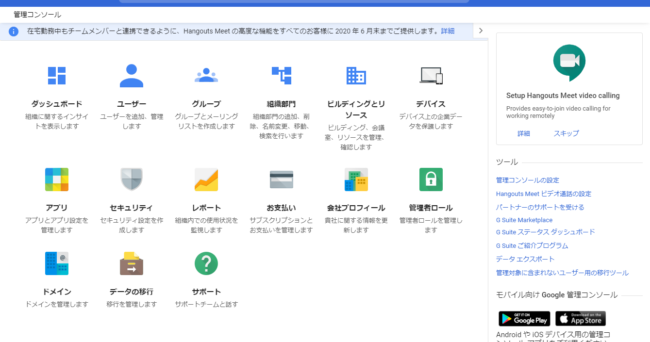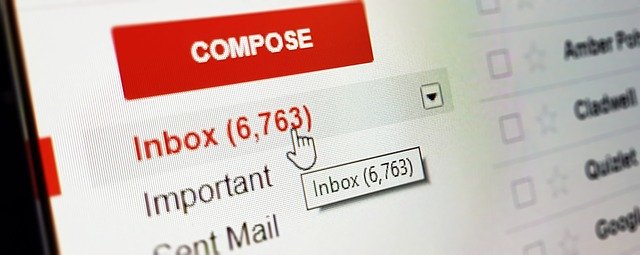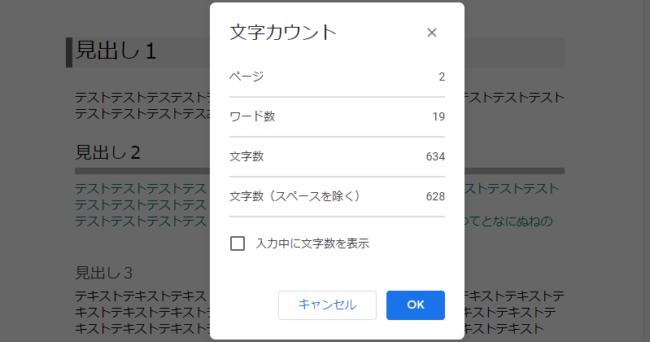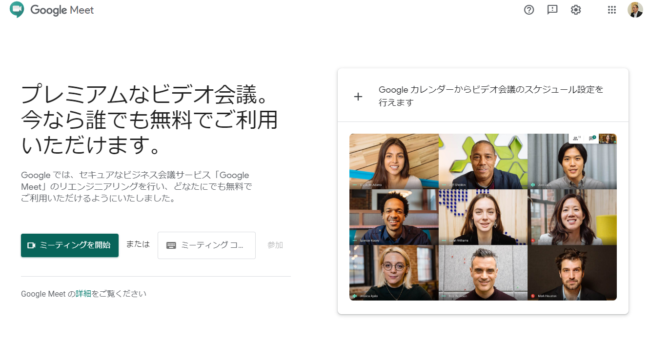追記(2020/4/22):無償開放は7/1から9/30に延長されました。
ハングアウトMeet 無償開放とはいうけど、、、
やった、Hangouts Meet が無料になった!あれ、どう使うの?自分は対象じゃないの?そもそもメリットあるの?と思った人もいたと思います。自分もそうでした。
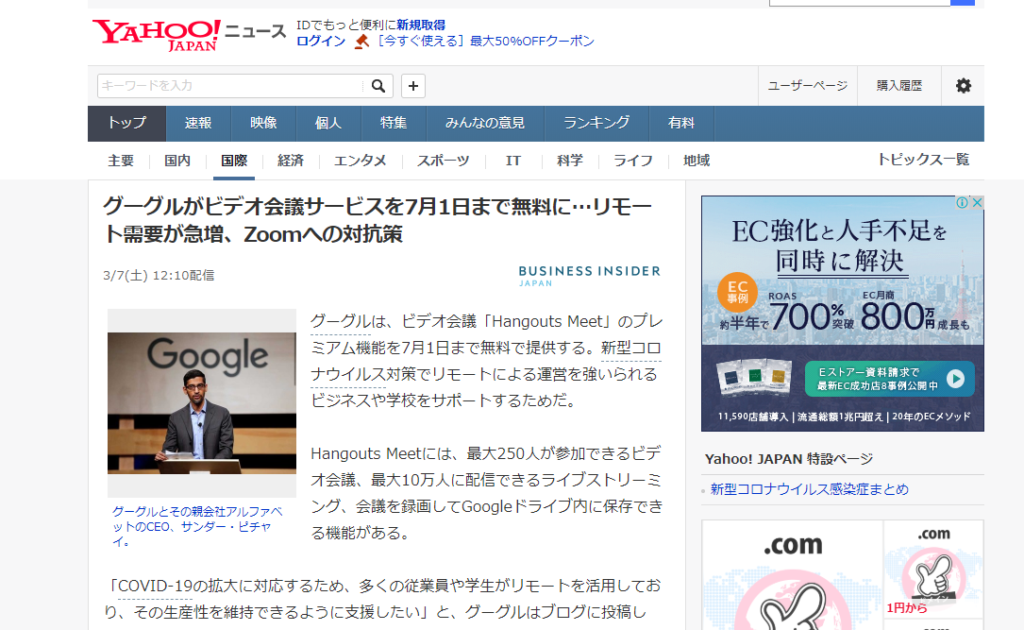
まず、今回の無償提供の対象者は??
対象者はGsuiteを使っている人
ええーー、Gsuite使ってないよーという人もいると思います。そうなんです。Gsuiteアカウントがないと全く関係のないニュースになってしまうんですね、、、。
必要であれば最低プランで登録して使ってもいい
Hangouts Meet 自体は優れたビデオ会議ツールです。 例えば250人以下の規模で1か月どうにか会わず定例会議を行うのであれば最低プランを登録して使っても良いのではという話しです。
Gsuiteは最低プランで1アカウントだけであれば月額680円です。ドメインが必要になってしまうので、最低2千円ぐらいのコストにはなりますが、それでも価値があります。
Enterpriseプラン(月額3千円)でない人
上位プラン使っていたら、そもそも今回のニュースは関係ありません。
メリットは?
Enterprise プランの Hangouts Meet でできる事
250人でのオンライン会議ができる
この時期の250人といえばこんな規模じゃないでしょうか?
- 大規模セミナー
- 卒業式や入学式
- 入社式
Basicでも100人で使えるので、中小零細だとあまり必要のない規模感ではありますが、確かに使える場はありそうな気もしますね。 芸能人の記者会見だってできると思う。
大所帯で使った事がないので分からないですが、Googleが250人と区切っているからにはきっと自信のある範囲なのでしょう。
録画機能が使える
そうなんです。Zoomなどでは下位のプランでも普通に備わっている録画機能。Gsuite の Hangouts Meet では Enterpriseプランのみ。
議事録なんかも本当は動画で取ってしまえれば十分だと思いますし、使い方は様々ですね。ウェビナーが浸透し始めている今は録画機能は必要な時代だと思います。それでは早速録画機能の使い方について。
どうすれば録画できるの?
あれ? Hangouts Meet に録画機能付いたというけど、録画ボタンないよ?と勘付いた人もいるのではないでしょうか?
Gsuiteで録画機能をオンにする
コンソール画面にいき、アプリ > G Suite > Google ハングアウト の設定 > Meet の設定
「録画」の項目にある「ユーザーに会議の録画を許可します。」に☑をして保存します。
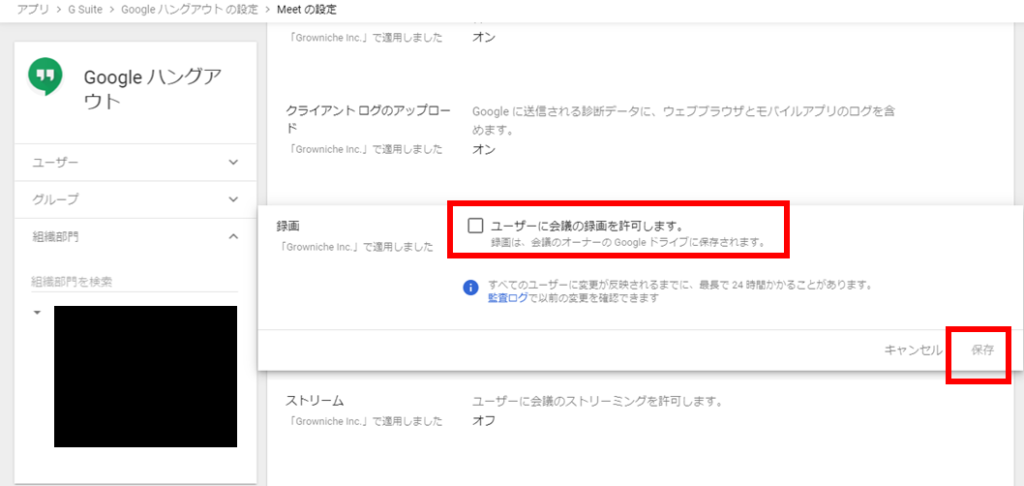
これで、OKです。次に録画ボタンの場所です。説明不要かもしれませんが、ついでにどうぞ。
録画を行う
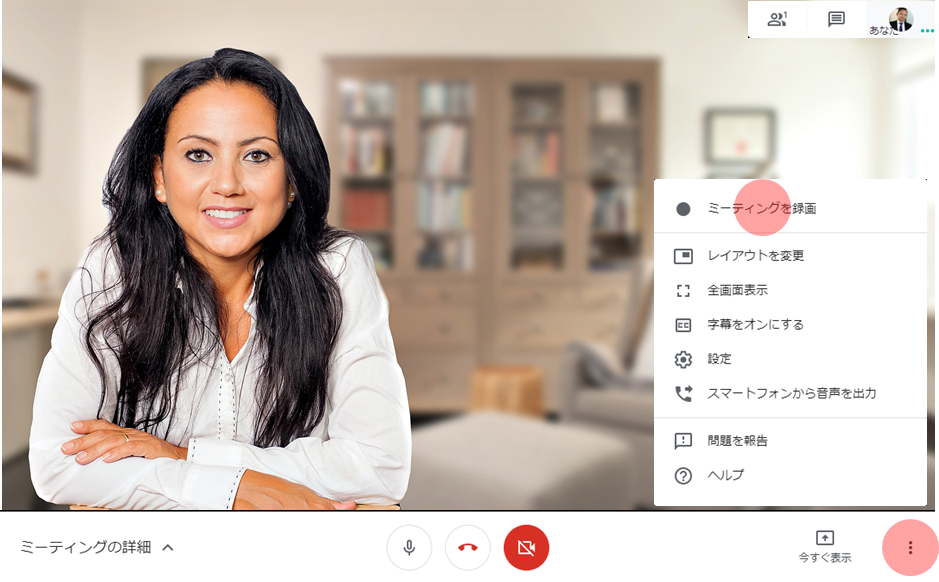
右下のメニューボタン(3つの丸)をクリックし、開いたメニューの「ミーティングを録画」をクリックすると、録画の承認後に開始します。録画が開始すると、下の画像のように画面の左上にRECボタンが現れ、赤く録画中を知らせてくれます。
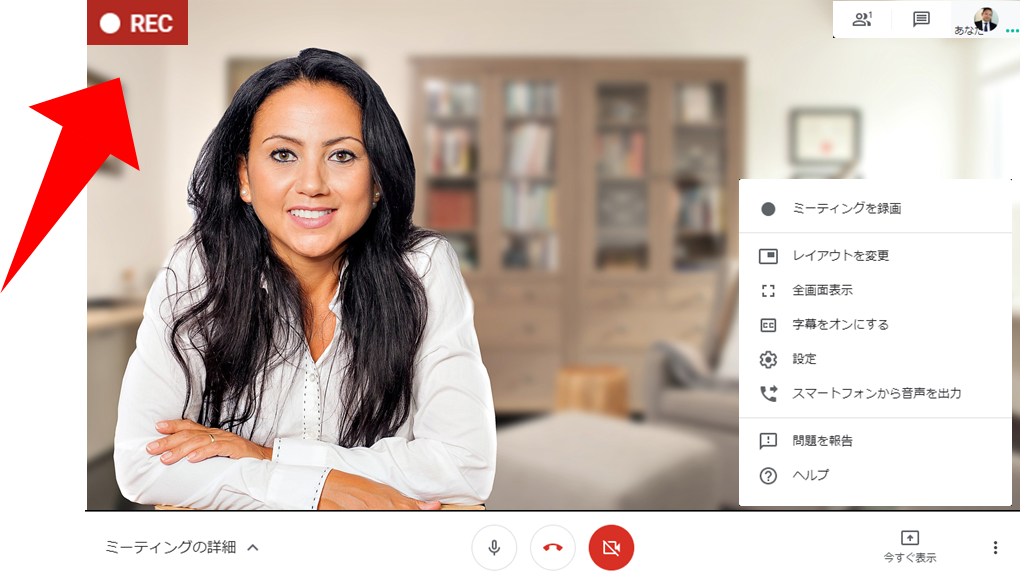
録画を終了するには、録画開始と同様でメニューボタンをクリックし、開いたメニューで「録画を停止」をクリックすれば完了です。
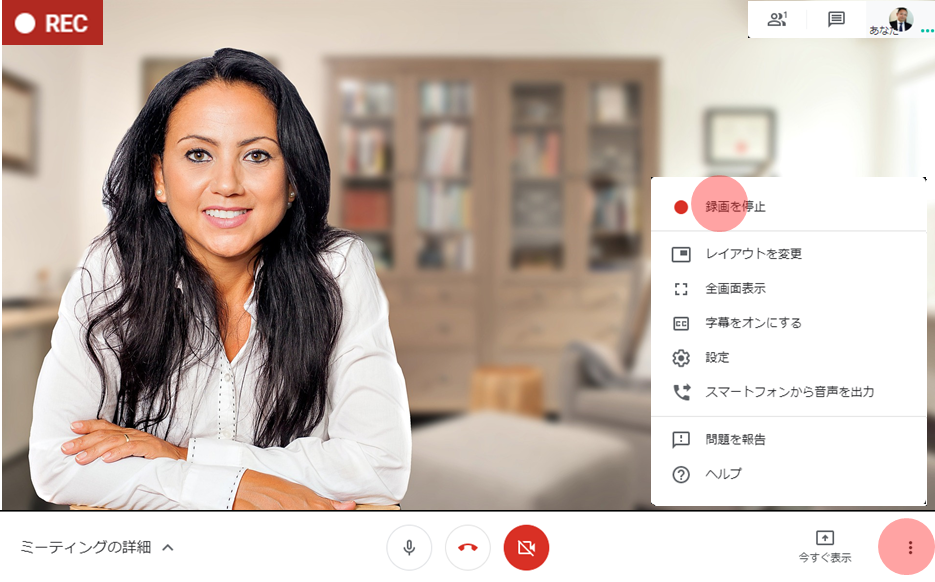
録画された動画はどこに保存される?
録画を完了し、録画できた動画は、録画を行ったアカウントの「マイドライブ」に保存されます。「Meet Recordings」というフォルダが出現し、そちらに保存されます。
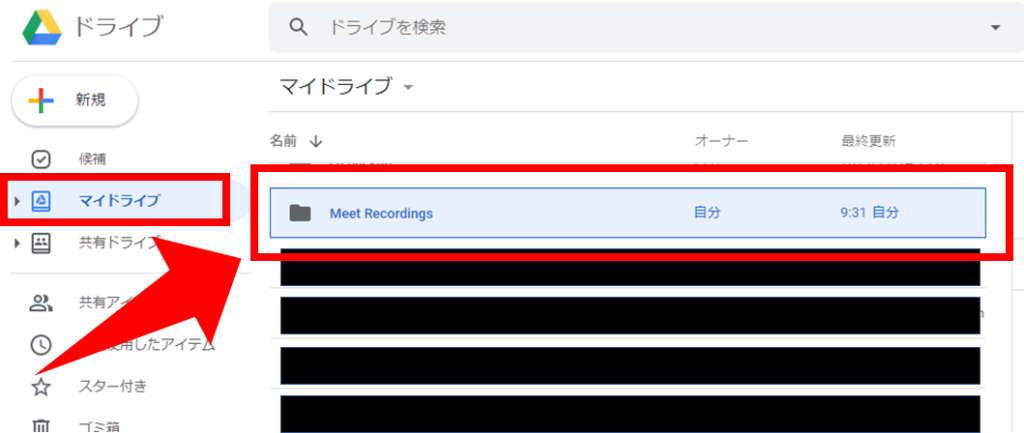
保存されるのにタイムラグがあり、すぐには録画データが見れないと思いますが、ユーザーのGmailにも保存が完了された通知が届きます。
ぜひ、使ってみましょう!